Rejestrator ekranu CamStudio
Załóżmy, że chcesz nagrać coś na swoim komputerze, na przykład rozgrywkę, więc szukasz darmowego rejestratora ekranu w Google Engine. Są szanse CamStudio pojawia się na pierwszej stronie. Możesz jednak mieć wiele pytań dotyczących tego darmowego rejestratora ekranu, na przykład, czy jest naprawdę darmowy, jak go używać i nie tylko. Ten post ma na celu udostępnienie pełnego wprowadzenia i bezstronnej recenzji CamStudio, abyś mógł podjąć najlepszą decyzję.

Jako rejestrator ekranu CamStudio to prosty sposób na tworzenie nagrań wideo z ekranu i idealny do tworzenia samouczków wideo. W rzeczywistości jest wiele rzeczy, które możesz zrobić z tą aplikacją, jeśli jesteś trochę kreatywny. Zobaczmy najpierw, co CamStudio może zrobić:
ZALETY
Wady
Po pierwsze, pomyślnie zainstaluj CamStudio na swoim komputerze. Możesz bezpłatnie pobrać plik instalatora z oficjalnej strony internetowej i uruchomić go, aby zainstalować oprogramowanie.
Następnie otwórz darmowy rejestrator ekranu. Możesz zobaczyć pasek menu w górnej części okna i pasek narzędzi pod menu. Jeśli chcesz na przykład nagrywać ekran za pomocą skrótów klawiszowych, kliknij Opcjewybierz Opcje programu i wybierz Skróty klawiaturowe. Teraz ustaw je na podstawie swojego nawyku.
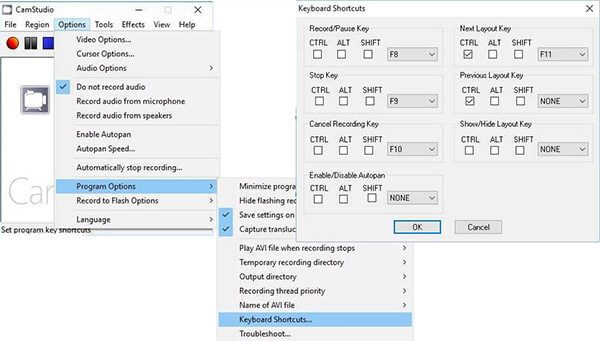
Przejdź do ekranu, który chcesz nagrać. Włącz darmowy rejestrator ekranu CamStudio, kliknij Region na pasku menu i wybierz tryb nagrywania, np Pełny ekran.
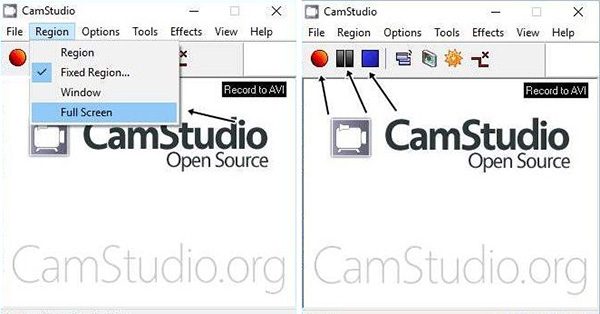
Po kliknięciu przycisku czerwone koło przycisk, rozpocznie się nagrywanie ekranu.
Aby zatrzymać nagrywanie za pomocą CamStudio, przejdź do ikony na pasku zadań i wybierz Stop lub użyj ustawionego skrótu. Po wyświetleniu monitu wybierz lokalizację, wprowadź nazwę pliku i kliknij Zapisz przycisk. Po zakończeniu pojawi się okno odtwarzacza filmów.

Podobnie jak inne darmowe oprogramowanie, CamStudio ma również wady, takie jak ograniczony format wyjściowy. Co więcej, w ogóle obsługuje przechwytywanie z kamery internetowej. To ma sens, że niektórzy użytkownicy szukają alternatyw dla darmowego rejestratora ekranu. Nagrywarka Blu-ray Master Screen może zaspokoić Twoje potrzeby.
Kluczowe cechy najlepszej alternatywy dla CamStudio
Zainstaluj Screen Recorder
Uruchom najlepszą alternatywę dla CamStudio po zainstalowaniu go na komputerze. Istnieje specjalna wersja dla użytkowników komputerów Mac. Następnie wybierz Video Recorder z interfejsu domowego. Zaawansowani użytkownicy mogą kliknąć plik Sprzęt ikona, aby otworzyć Preferencje i ustaw niestandardowe opcje związane ze skrótami klawiszowymi, formatem wyjściowym i lokalizacją, jakością wideo i nie tylko.

Nagrywaj ekran bez opóźnień
Pamiętaj, aby zachować Wyświetlacz opcja włączona i ustaw region nagrywania, np pełny ekran lub Zamówienia Indywidualne region. Jeśli chcesz uchwycić swoje reakcje podczas nagrywania ekranu, włącz kamerę internetową; w przeciwnym razie wyłącz go. Następnie możesz wybrać źródło dźwięku, takie jak Dźwięk systemu i / lub Mikrofon.
Gdy będziesz gotowy, kliknij REC przycisk, aby rozpocząć nagrywanie ekranu z najlepszą alternatywą dla CamStudio. Podczas tego procesu możesz dodać tekst i obrazy do nagrania za pomocą rozszerzenia Edytuj lub rób zrzuty ekranu za pomocą Aparat fotograficzny icon.

Wyświetl podgląd i zapisz nagranie ekranu
Gdy chcesz zatrzymać nagrywanie, kliknij Stop przycisk. Następnie pojawi się okno podglądu. Tutaj możesz zobaczyć nagranie ekranu, naciskając Grać Ikona. Jeśli zawiera nadmiarowe ramki, wytnij go z rozszerzeniem Spinacze funkcja. Kiedy wszystko jest w porządku, kliknij Zapisz i postępuj zgodnie z instrukcjami wyświetlanymi na ekranie, aby wyeksportować plik na dysk twardy.

Dzięki temu nagraniu ekranu możesz pobrać przechwytywanie dźwięku z Internetu, nagranie Clash RoyaleI więcej.
Dlaczego CamStudio nie nagrywa dźwięku?
Po pierwsze, sprawdź ustawienia głośności i upewnij się, że jest wystarczająco duży. Co więcej, CamStudio działa tylko wtedy, gdy twój sterownik audio jest kompatybilny. Jeśli Twój sterownik audio jest nieaktualny, zaktualizuj go teraz. Jeśli problem będzie się powtarzał, lepiej użyj bezpośrednio innego rejestratora ekranu.
Czy oprogramowanie CamStudio jest złośliwe?
CamStudio to projekt typu open source i większość programów antywirusowych ostrzega Cię lub blokuje. Niektórzy eksperci sugerują użytkownikom wyłączenie programu antywirusowego podczas instalowania bezpłatnego rejestratora ekranu CamStudio. Chociaż CamStudio jest bezpieczny w użyciu i nie zawiera złośliwego oprogramowania, plik instalatora zawiera dodatkowe programy.
W tym poście udostępniono pełne wprowadzenie do rejestratora CamStudio HD. Jako darmowy rejestrator ekranu każdy użytkownik komputera może z niego korzystać bezpłatnie. Oczywiście wiąże się to z pewnymi kosztami, takimi jak instalacja dodatkowego programu, ograniczony format wyjściowy i inne. Jeśli bardzo Ci to przeszkadza, sugerujemy skorzystanie z alternatywnego rozwiązania, takiego jak Blu-ray Master Screen Recorder. Jest nie tylko łatwy w użyciu, ale także działa płynnie. Więcej pytań? Zapisz je w obszarze komentarzy pod postem.
Więcej Reading
Samouczek do nagrywania gry Minecraft podczas gry twarzą i głosem
Oto 2 sposoby nagrywania gry Minecraft w trybie online i offline. Możesz nagrywać siebie grając w Minecrafta z lektorem. Po prostu przeczytaj i dowiedz się, jak nagrywać grę Minecraft na komputerze z systemem Windows lub Mac.
Najnowsza recenzja LoiLo Game Recorder i Game Recorder Alternatives
Jeśli chcesz uzyskać więcej informacji na temat LoiLo Game Recorder, po prostu trafiłeś we właściwe miejsce. To najnowsza recenzja LoiLo Game Recorder. Możesz również uzyskać alternatywne nagrywarki gier tutaj.
Jak robić zrzuty ekranu z Map Google [Rozwiązane]
Jak uzyskać zrzuty ekranu z Map Google? W tym poście podzielimy się z Tobą łatwymi sposobami ułatwienia zrzutów ekranu w Mapach Google na Windowsie, Macu i telefonie komórkowym.
Darmowy! 2024 Zalecane konwertery DVD na MP3 dla Windows / Mac
Nie masz pojęcia, jak przekonwertować MP3 z komercyjnego DVD? W tym artykule odkryjesz 3 bezpłatne konwertery do szybkiego i łatwego zgrywania płyt DVD na MP3.